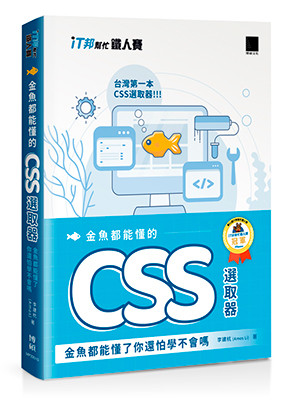Display - 金鱼都能懂的CSS必学属性
display 这个属性实在是一个太重要的属性了,要在一个篇幅中讲完其实是不可能的事情,它可以说是目前金鱼都能懂的 CSS 必学属性中,排版类属性内最重要的一个属性,本文会带大家将几个最基础的值先有个观念,後续各位就能依此自行 google 了, display 的值基本上仅需填写一个值,撰写方式如同下面这样
display: block;
display 可以使用的值有非常多,简单列举一些常见的值於下
- none
- inline
- block
- inline-block
- table
- table-caption
- table-row
- table-cell
- inline-table
- flex
- inline-flex
- grid
- inline-grid
Display 到底在做甚麽
display 的作用,简单的说就是改变物件的基本特性,感觉听起来似乎很难理解阿,说真的要讲完是颇辛苦的,我们用比较简单的理解方式来说好了,display 可以改变一个物件的基本特性,就如同把水变成冰块一般,水原本是软性可流动的,变成冰块後它就变成硬性不能流动了(请不要拿冰川来战),display 有如炼金术一般,可以把一个物件的特性转换成另外一个截然不同的特性,简直就跟炼金术一样神奇无误阿!
为何要改变物件的特性
在网页当中,我们经常会为了排版的需求,导致需要因应版面来改变一个物件的基本特性, 举个例子,往常我们在排多栏版面的时候会使用到 <div> 这个标签,而这个标签在display 中预设的属性是 block,因为 block 的特性所致,所以 <div> 本身在不加诸其它特殊设定前,预设是无法横排的,此时我们可以对 <div> 设定 display: inline-block; 就能让该物件呈现横排的状况了。另外一个例子则是为了垂直居中,早期有些人会在 <div> 添加 display: table-cell; 来改变该 <div> 的预设属性,让该 <div> 的特性转变成表格的储存格特性,就能使用 CSS 中的 vertical-align: middle; 来对内容作垂直居中了。
有没有简单一点的学习方式
有啊!叫旁边那个去学,你出一张嘴叫他做就好,这样的学习方式是最快的(被打!),基本上 Amos 会把所有的属性先暂时的删除,只从最原始纯粹的两大特性去看,也就是 inline 与 block,如果想要加速了解这两个特性的话,可以看免费的「金鱼都能懂网页设计入门 : 网页两大主角」教学影片,大约 20分钟开加速看,可以有个快速的理解。此外目前大家最爱的 Flex 排版方式,需要了解的则会更多,建议也可以从 Amos 免费的教学「金鱼都能懂网页设计入门 : 排版的圣品」快速的体验,再利用免费的直播「玩转 CSS FLEX」了解详细的内容,大约两小时的直播有详细的说明 Flex 的相关属性与设定,并且可了解运用在排版上可如何使用,对 Flex 运用若有实务一点的排版需求的话,可看免费的「金鱼都能懂的网页切版教学」里头有高达33个不同版面区块的教学,实用度爆表了!
物件预设的属性是怎麽来的?
网页中每个物件都有其自身预设的属性,像是以下这样的预设属性
-
<div>是block -
<p>是block -
<h1>是block -
<h2>是block -
<h3>是block -
<h4>是block -
<h5>是block -
<h6>是block -
<section>是block -
<article>是block
还有
-
<span>是inline -
<img>是inline -
<em>是inline -
<strong>是inline -
<a>是inline
除了以上这些简单列举的标签与属性外,其实还有「表格」类、「清单」类的属性,只是我们目前一般较常使用到的没有这麽全面就是了。标签的预设属性基本上是由 W3C这个单位制定,而浏览器遵照其制定的规范来套用,其中也有可能出现浏览器自己内建的样式制定的状况,按照现今网路世界已越来越遵照规范开发的状况下,多数浏览器主要都是依据规范为主就是了。
想要快速知道一个物件是什麽属性,最简单的方式就是打开你的 Chrome 浏览器,使用开发者工具来检查是最快的,使用方式如下:
- 在网页内你想要查看属性的物件上按滑鼠右键
- 在快显选单上选择「检查」
- 在出现的开发者工具中,找到「Styles」标签页
- 点击「Styles」右侧的「Computed」标签
- 在「Computed」标签的内容中往下卷动,找到「display」 这个栏位
- 完成 (可见下图)
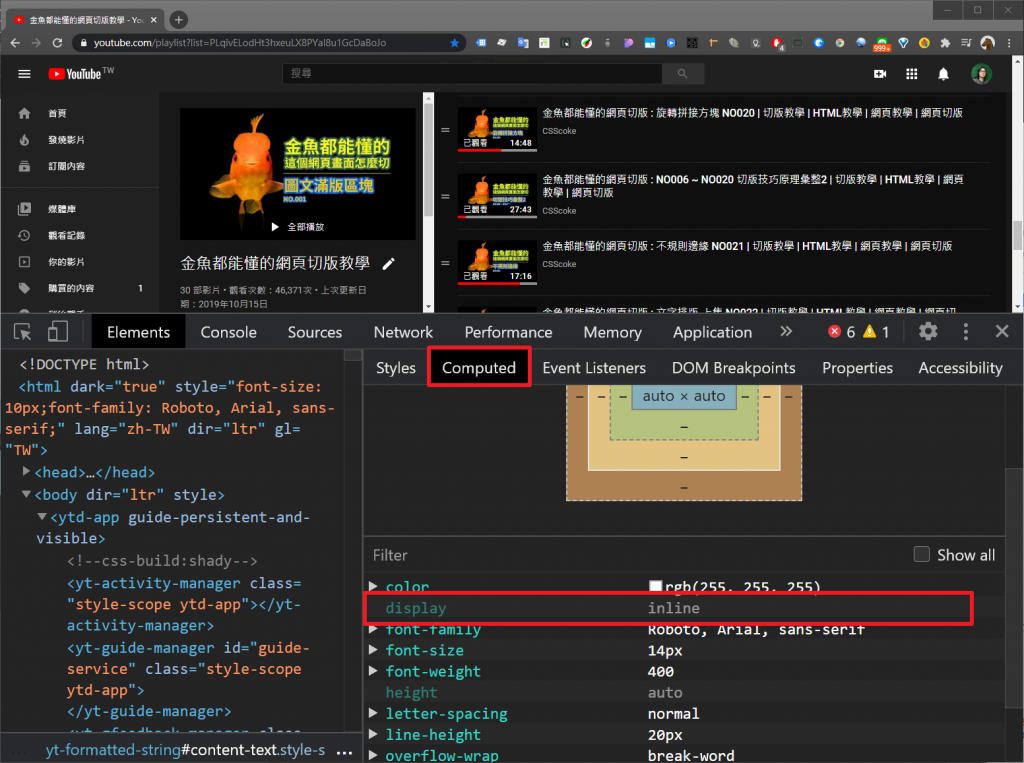
属性不要乱更改
display 虽然可以让我们轻松的修改物件的特性,但也不是毫无目的的随意更改,在网页的世界中,基本上是利用 HTML 对文件建构良好的语意架构,接着使用 CSS 来建构舒服且适当的视觉外观。在对一个物件设定 display 的特性时,要注意是否会影响到整个页面的物件,白话一点的说,就是你如果对一个 <div> 设定,请使用 class 或 id 来设定,切忌使用 「CSS 元素选取器」来设定,这样对整个页面的影响太可观了,反倒会让你出现难以控制的状况!当然...新手如你可以尝试看看,只要痛过就会知道影响有多大了(笑)。
这个属性应该可以说是所有属性中较为复杂的了,是众多新手最容易混乱的,如果没搞懂就乱设定的话可会让版面混乱到不行阿,几个小小的免费教学影片就请金鱼们认真注意的看了,金鱼都能懂的 CSS 必学属性,我们下篇见!
「金鱼都能懂的CSS选取器」已集结成书,并於书中添加一些新篇章及细节补充,有兴趣的朋友可至天珑书局选购,感谢各位支持
购书连结 https://www.tenlong.com.tw/products/9789864344994?list_name=b-r30-zh_tw
让我们好好善用CSS选取器吧
金鱼都能懂的教学系列
- 金鱼都能懂的网页设计入门 - 金鱼都能懂了你还怕学不会吗 系列
- 金鱼都能懂的这个网页画面怎麽切 - 金鱼都能懂了你还怕学不会吗 系列
- 金鱼都能懂的 CSS 选取器 - 金鱼都能懂了你还怕学不会吗 系列
铁人双主题挑战中,欢迎订阅一波
立刻订阅 CSS可乐的网站/频道享受精彩文章
Line搜寻「@CSScoke」加入CSS可乐公开帐号,可以收到 Amos 第一手资讯喔
CSS 可乐部落格
CSS coke 的 Youtube 直播频道
快按此订阅 CSS coke 的频道接收最新教学
![]()
<<: Day 29: 实作 Vue 的 Server Side Render
>>: Day 29:案例探讨1 - Use Cases (Bayer/Adobe/IEEE)
聊天室(下)- 图文混排的实现
缘由: 前篇讲完布局,这篇讲讲我卡住最久的部分,想流畅地在打字时插入自订的表情符号,一开始是有些目标...
[Day 04] - 用Spring Boot连接Mongo DB
今天一开始 先来新增spring boot的连线设定 Spring Boot的设定档 applica...
Day.25 Binary Search Tree III
Binary Search Tree III 树主要有三种走访的方式,分别是InOrder、PreO...
灵异现象 - 我改了档名它就换了一个档案格式耶
灵异现象 - 我改了档名它就换了一个档案格式耶 Credit: 乔瑟夫ChillSeph 灵感来源:...